在Excel和WPS表格中用照相机创建动态更新的数据图片
有的时候我们想把Excel和WPS表格中的数据到其他工作表中去查看、参考,或者联动,不需要公式,使用照相机功能即可实现链接,以图片的方式建立“镜像”,并且随原数据区域动态刷新——包括内容和格式。WPS表格的照相机功能更容易找到,Excel得费一番小心思。

一、在Excel和WPS表格中使用照相机创建动态图片的作用和常用情境
1、作用:在 Excel 和 WPS 表格中,“照相机” 功能的核心作用是将指定单元格区域转换为可随源数据实时更新的动态图片,无需手动截图或刷新,实现数据与可视化展示的联动。
2、常见应用情境
- 跨工作表 / 跨文件的数据展示:当需要在一个工作表(如 “汇总报告页”)中展示另一个工作表(如 “销售明细页”)的特定数据区域时,用 “照相机” 生成的图片会随源数据自动更新,避免手动复制粘贴导致的数据不一致。
- 简化复杂表格的可视化呈现:若源表格包含大量行列或格式(如公式、条件格式、图表),直接引用易导致页面混乱。用 “照相机” 截取核心区域生成图片,可自由调整大小、位置,让报告 / 仪表盘更简洁直观。
- 保持格式与数据同步:生成的动态图片会完整保留源区域的格式(如字体、颜色、边框、条件格式),且源数据修改时,图片格式和内容会同步更新,无需二次调整格式。
- 嵌入文档或演示文稿:将 “照相机” 生成的动态图片复制到 Word、PPT 等文件中(需确保源表格文件未关闭),可在文档中实时展示表格数据变化,比静态截图更灵活。
拓展一下:有的朋友会使用公式来把一个区域引用到另一个区域动态引用,但是这种引用一是公式写起来比较麻烦,二是公式有可能会被破坏,三是只能引用单元格的内容,无法引用单元格的边框和样式。
二、在WPS表格中使用照相机创建动态图片
1、先选中原始数据区域
2、点击 插入-更多对象-照相机
3、到需要插入动态图片的单元格左上角起始位置,单击即可插入动态图片。详细操作如下动图:
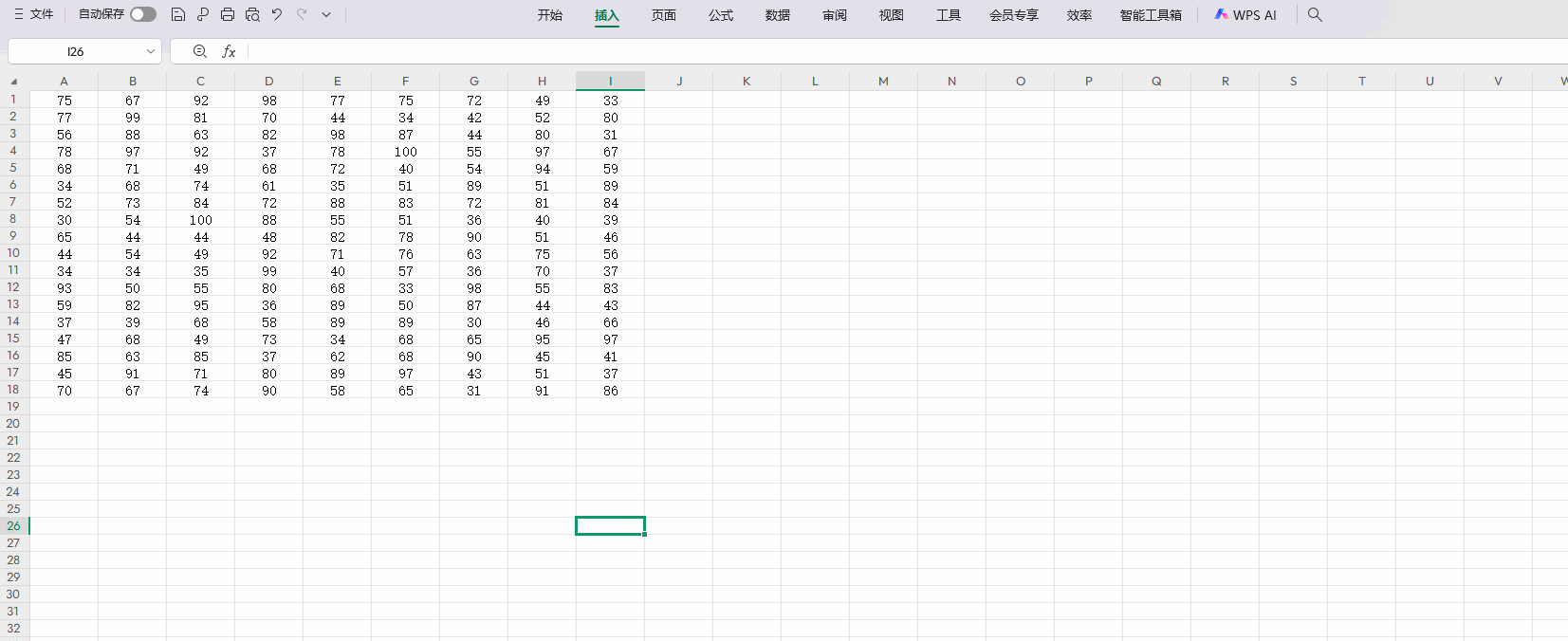
三、在Excel中使用照相机创建动态图片
在Excel中使用照相机的功能和WPS表格是一样的,唯一的不同是Excel许多版本中没有把照相机放到默认的选项卡中,大家可以看一下默认的选项卡是否有,如果有的话参考上图使用即可。如果没有的话需要到命令中找出“照相机”的命令,放到选项卡或者快速访问工具栏。
下面以Excel2019版为例介绍,如何把“照相机”放到快速访问工具栏。
点击自定义快速访问工具栏-其他命令-全部命令,往下拖动找到照相机,添加到快速访问工具栏。后续要用的时候在快速访问工具栏点击即可。
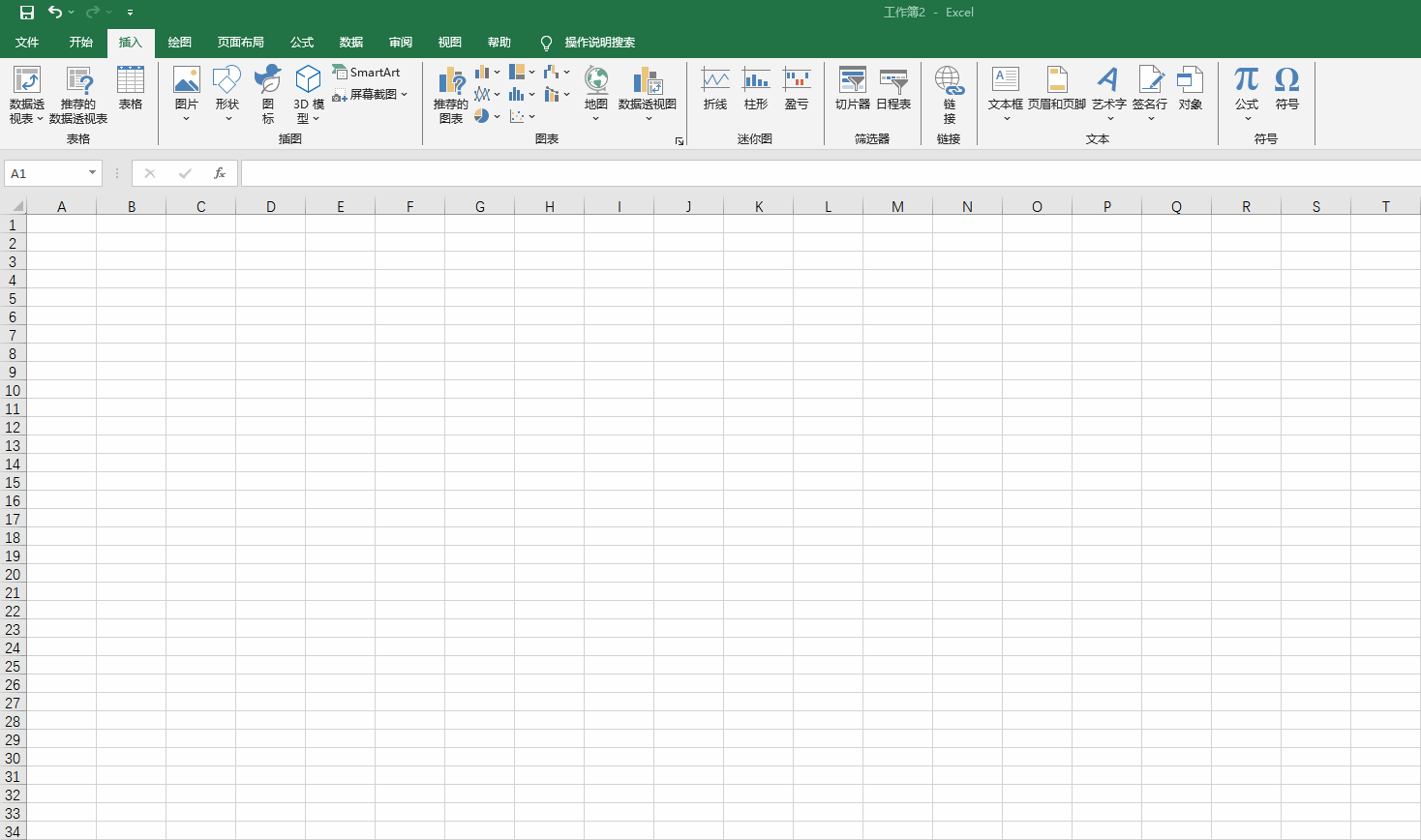
本文的详细操作视频请到各平台:揭老师高效办公
【好消息】揭老师高频关键技能的系列实战课程已发布,包括:①微软Office239讲 ②WPS Office264讲 ③Excel和WPS表格的公式与函数267讲 ④高效办公应用153讲。
助您成为办公高手,人生和职业生涯更上层楼!欢迎浏览器打开:jiezhongying点top 了解详情,点击右/下角图标和我聊。
